このように思っていませんか?
もしそうなら、今回の記事は役に立ちます(^^)
というのも、今回のページでは、
⇒「コープデリのWEB加入方法・手順」を紹介していくからです。
(実際にWEB加入してみた方法を紹介しているので、加入までの流れが確認できます。)
「パソコン(PC)・スマホ」に分けて、画像付き解説していますので、
自分が使う端末のWEB加入方法を参考にしてみてください。
- 「専用ページ」からWEB加入申し込みをする
- コープデリから「電話連絡」がくる(加入後の説明・加入特典についてなど)
- 次週から「コープデリWEB注文」が可能になる!
コープデリWEB加入の流れは、ざっとこんな感じですが、このあと画像付きで詳しく手順を紹介しています( ..)φ
コープデリWEB加入!
✓コープデリWEB加入に「必要なもの(用意するもの)」
ではまず、「コープデリWEB加入で、必要なもの(用意するもの)」を紹介していきます。
コープデリWEB加入では、以下のモノを準備する必要があります。
↓↓
- 「クレジットカード情報」
- “出資金の支払い”で必要になります(※500円~1000円)
- 「引き落とし口座」
- コープデリでの購入は、ここで設定した金融機関から引き落としされます。
「コープデリの引き落としで、クレジットカードは使えないの?」
と思った方もいるかもしれませんが、現状は、そのような仕様になっているようです(^^;
(※コープデリの一部サービスでは、クレジットカード払いが使えるようですが、基本的には“口座振替”になっています。)
なので、コープデリWEB加入手続きをする前に、
「クレジットカード」と「引き落とし口座」の情報を用意しておきましょう( ..)φ
~~ではここから、「コープデリWEB加入方法・手順」を紹介していきます。~~
下のリンクから、「パソコン・スマホ」を選んでください
★「パソコンWEB加入手順」
(※パソコンでのコープデリWEB加入方法は、このリンクを押してください。)
★「スマホWEB加入手順」
(※スマホでのコープデリWEB加入方法は、このリンクを押してください。)
【パソコン(PC)】コープデリWEB加入方法・手順!(申し込みの流れ)
それでは、「パソコン(PC)」向けの画像を使って、「コープデリのWEB加入方法・手順」を解説していきます。
(画像内では、矢印で手順を示してあるので、誰でも簡単にWEB加入申し込みが完了します。)
PC❶:まずは「 こちらのWEB加入ページ (公式)」に移動してください。
↓↓
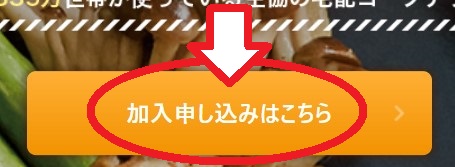
PC❷:ページ内にある、「加入申し込みはこちら」を押します。
↓↓
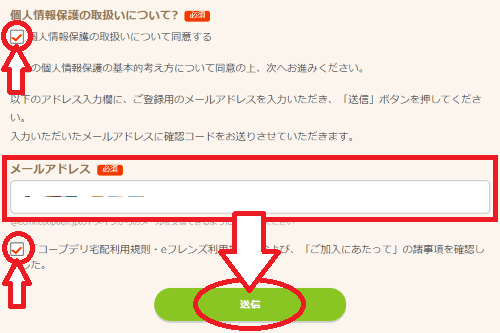
PC❸:個人情報や規則の「同意にチェック」を入れ、「メールアドレスを入力」し、「送信」を押します。
↓↓
✓別ページに移動しますが、ページは閉じずにそのままにして、一旦メールを確認しましょう。
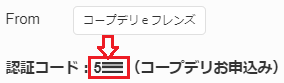
PC❹:入力したメールアドレス宛に「認証コード」が届くのでメモしておきます。
(※認証コードは、“数字列”の部分です。)
↓↓
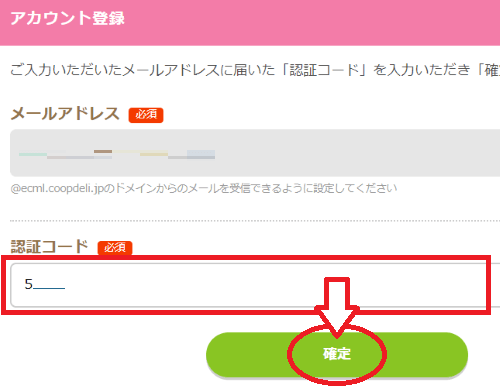
PC❺:先ほどのページに戻り、「認証コードを入れ、確定」を押します。
↓↓
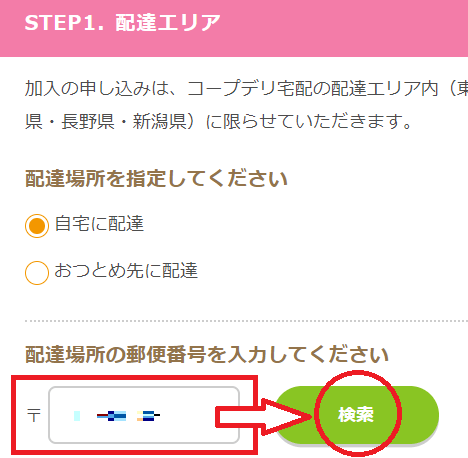
PC❻:配達場所を指定し、「郵便番号を入力し、検索」を押します。
↓↓
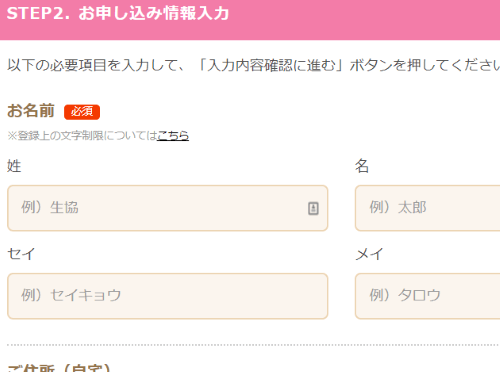
PC❼:「申し込み情報を入力」していきます。
(※名前・お届け先住所・電話番号など)
↓↓
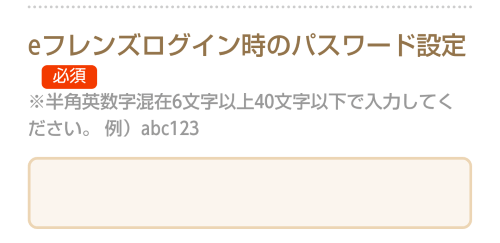
PC❽:「eフレンズのログインパスワード」を決めてください。
(※「eフレンズ」とは、コープデリのWEB注文サイトのことです。会員制のサイトなので、使う時は、組合員コードとパスワードを入力する必要があります。)
(※「パスワード」を決める時は、「半角文字で、英語と数字を1回以上使って、6文字以上」であれば、自分の好きな文字列で構いません。)
↓↓

PC❾:申し込み情報の入力が済んだら、「入力内容確認に進む」を押します。
↓↓
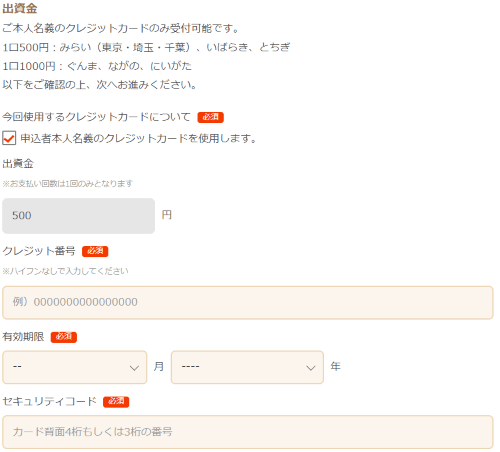
PC❿:「出資金」と「クレジットカード情報」を入力していきます。
(※「出資金」は、1口以上払えば加入できます。また、コープデリ脱退時に、出資金は返金されます。)
※※※
・「コープみらい(東京・埼玉・千葉)・茨城・栃木」:1口500円
・「群馬・長野・新潟」:1口1000円
※※※
↓↓

PC⓫:情報入力が済んだら、「入力内容を送信する」を押します。
↓↓
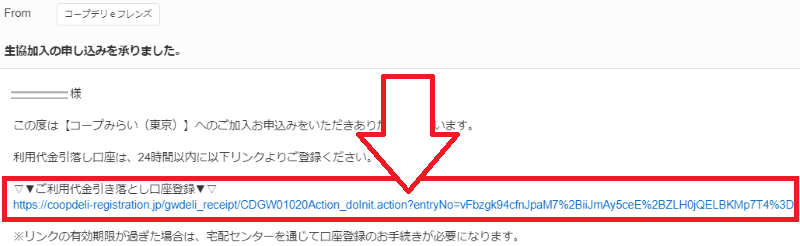
PC⓬:コープデリeフレンズから、「生協加入のメール連絡」が来るので、メール内にある「ご利用代金引き落とし口座登録のURL(青い文字の部分)」を押します。
↓↓
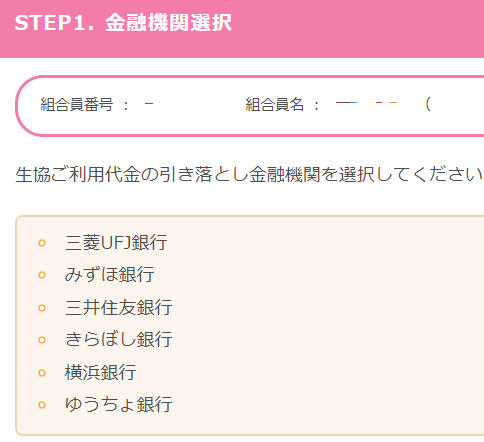
PC⓭:コープデリ利用代金の「引き落とし口座(金融機関)」を選択します。
↓↓
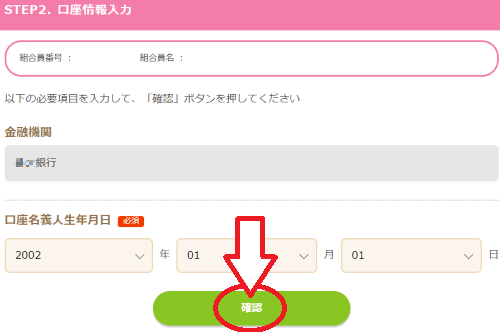
PC⓮:「口座情報を入力」し、「確認」を押します。
↓↓
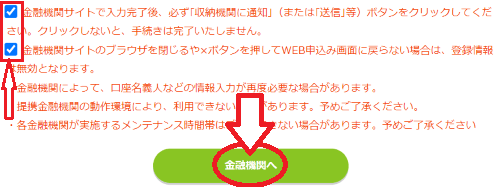
PC⓯:注意事項の「同意にチェック」を入れ、「金融機関へ」を押します。
↓↓
✓✓選択した金融機関サイトへ移動するので、手順に従って「引き落とし設定」を進めていきます。
(※金融機関ごとに、少し手順は異なりますが、口座の「暗証番号」などの用意が必要になります。)
↓↓
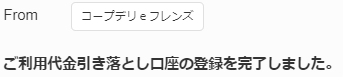
PC⓰:金融機関での口座設定後、コープデリeフレンズから、「口座登録の完了メール」が送られてくれば、コープデリ加入完了です!
↓↓
✓✓そして、コープデリWEB加入が完了すると、コープデリから「電話連絡」がくる…という流れになっています。
内容は、加入後の簡単な説明や、ちょっとした加入プレゼントがあるので家まで届けたい…という連絡です。(※日時は相談)
その後、コープデリでWEB注文が可能になります。
コープデリeフレンズへのWEB加入方法は、こんな流れになります。
ぜひ今回の「コープデリWEB加入方法・手順(PC)」を参考に、コープデリWEB加入を試してみてください(^^)
【スマホ】コープデリWEB加入方法・手順!(申し込みの流れ)
ではここからは、「スマホ」画面での「コープデリWEB加入方法・手順」の解説をしていきます。
画像を使って、1つ1つWEB加入手順を解説していますので、ぜひ参考にしてみてください。
スマホ❶:ではまず、「 こちらのWEB加入ページ (コープデリ公式)」へ移動しましょう。
↓↓

スマホ❷:「加入申し込みはこちら」というボタンを押します。
↓↓
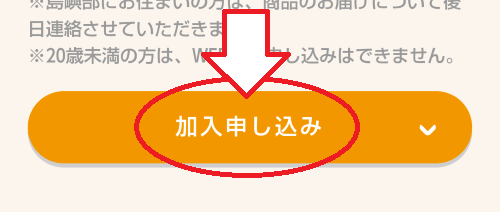
スマホ❸:「加入申し込み」を押します。
↓↓
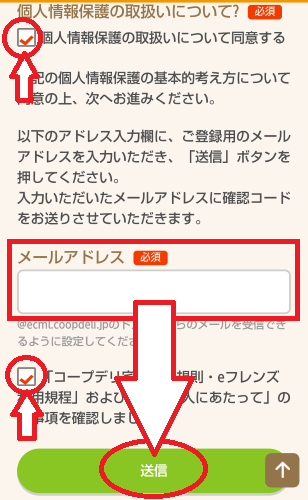
スマホ❹:個人情報保護・コープデリ規則の「同意にチェック」を入れてから、「送信」を押します。
↓↓
※送信を押すと、別ページに移動しますが、「入力したメールアドレス」をチェックしに行ってください。
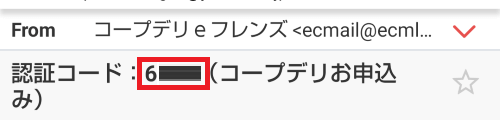
スマホ❺:コープデリeフレンズから「認証コード」がメールに送られてきているので、メモしておきます。
(※数字列の部分をメモ)
↓↓
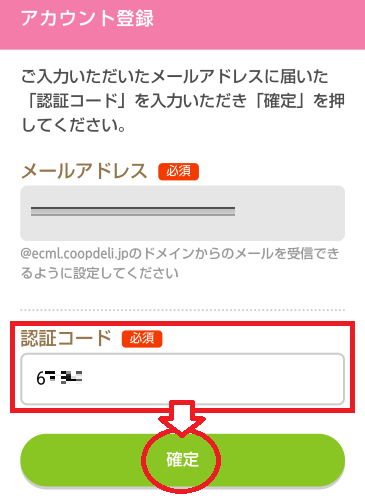
スマホ❻:先ほどのページへ戻り、「認証コードを入力後、確定」を押してください。
↓↓
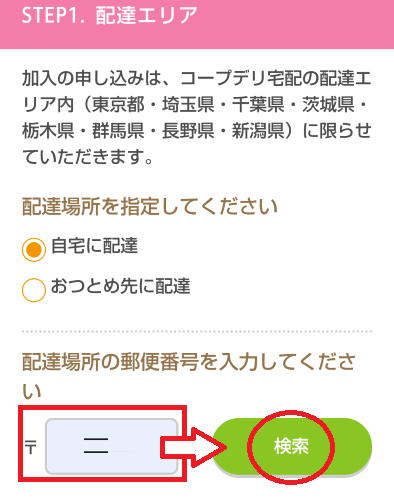
スマホ❼:「配達場所を選択」し、「郵便番号を入力後、検索」を押します。
(※配達可能エリアか?のチェックです。)
↓↓
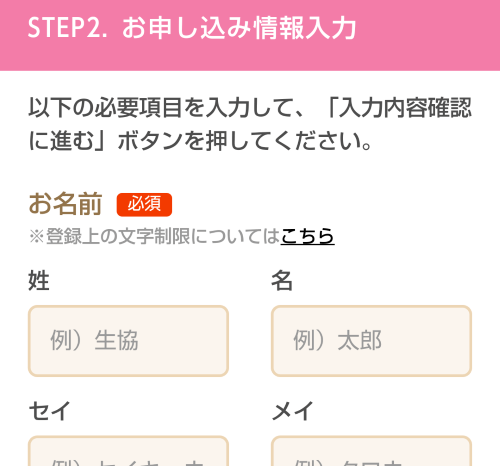
スマホ❽:「申し込み情報を入力」していきましょう。
(※氏名・住所など)
↓↓
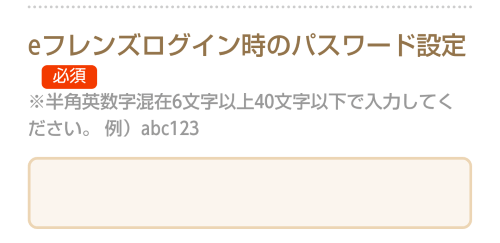
スマホ❾:「eフレンズのログインパスワード」を決めてください。
(※パスワードは、コープデリWEB注文の際に、必要になります。“半角文字で、数字と英語を1文字以上混ぜて、6文字以上”という条件さえ守れば、自分の好きな文字列にしてOK。)
「eフレンズ」とは、コープデリのWEB注文サイトのこと。
会員制サイトで、使用時には、「組合員コードとパスワード(今回設定する)」を入力する必要があります。
↓↓

スマホ❿:申し込み情報を入力後、「入力内容確認に進む」を押してください。
↓↓
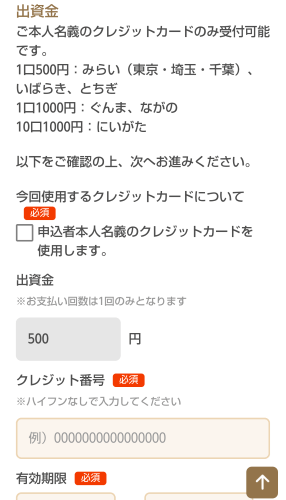
スマホ⓫:「出資金を入力」し、「クレジットカード情報」を入力していきます。
(※「出資金」は、1口以上払えばOK。コープデリ脱退時に、出資金は返金される。)
・「コープみらい(東京・埼玉・千葉)・茨城・栃木」:1口500円
・「群馬・長野・新潟」:1口1000円
※ちなみに、「出資金」とは、共同運営資金のことです。
コープ(生協)は、消費者たちが、お金を出し合って、共同で運営していく団体なので、コープ加入時には、出資金が必要になります( ..)φ
↓↓

スマホ⓫:必要情報の入力が終わったら、「入力内容を送信する」を押してください。
↓↓
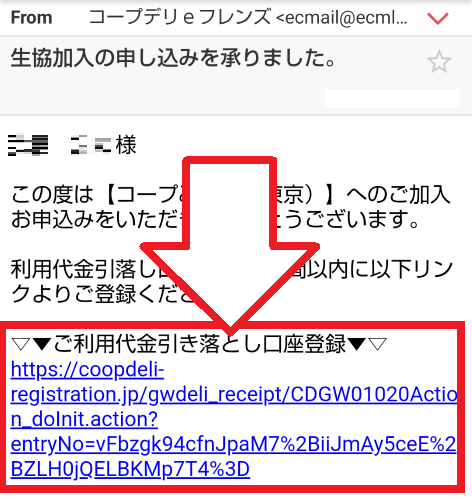
スマホ⓬:コープデリeフレンズから「加入申し込みの確認メール」が送られてくるので、メール内にある「ご利用代金引き落とし口座登録のURL(青い文字部分)」を押してください。
↓↓
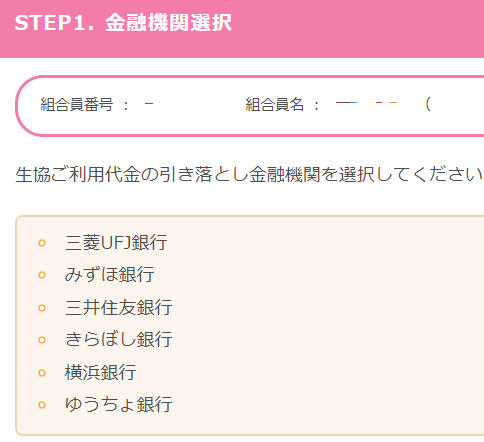
スマホ⓭:口座引き落としに使う「金融機関を選択」してください。
(※コープデリで購入した代金は、ココで選択した口座から引き落とされます。)
↓↓
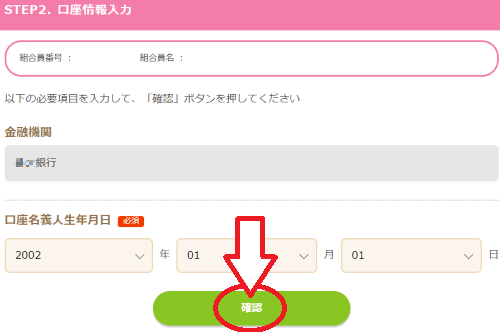
スマホ⓮:引き落とし口座情報を入力し、「確認」を押してください。
↓↓
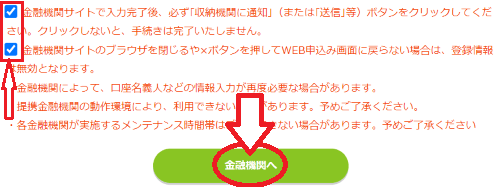
スマホ⓯:金融機関の注意事項を読み、「同意にチェック」を入れて、「金融機関へ」を押してください。
↓↓
✓✓選択した金融機関サイトへ移動後、「暗証番号などを入力し、口座登録」手続きを完了させます。
↓↓
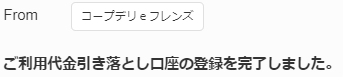
スマホ⓰:口座登録が完了すると、「確認メール」が送られてくるので、チェックしておきましょう。
この流れで、コープデリeフレンズへのWEB加入は完了します!
↓↓
✓✓WEB加入手続きが済むと、コープデリから「電話連絡」がきます。
「加入特典の説明や加入プレゼントがあるので、家まで届けたい…」という内容です。
「不在時は、どこに宅配ボックスを置くか?」などの相談もできるので、疑問があれば質問しておきましょう。
その後は、コープデリeフレンズのWEBサイトか、アプリでWEB注文が可能となります。
「(スマホ)コープデリWEB注文方法・手順」の流れは、こんな感じになります。
ぜひ今回の流れを参考に、コープデリWEB加入をしてみてください(^^)









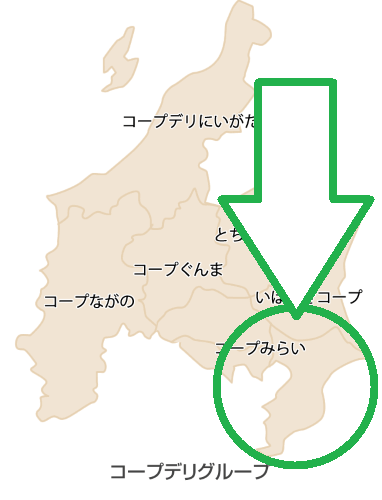

コープデリのWEB加入って、どうやるの?
「申し込みの流れを知りたい…」